- Chatbot pemesanan membantu orang menjadwalkan janji temu sekaligus menjawab pertanyaan praktis langsung di aplikasi chat seperti WhatsApp.
- Chatbot AI untuk pemesanan berinteraksi dengan pelanggan secara alami dan menangani tindak lanjut tanpa membebani staf.
- Untuk tutorial ini, Anda memerlukan paket Calendly Standard atau yang lebih tinggi, namun uji coba gratis 15 hari juga bisa digunakan.
- Anda dapat membangun chatbot di Botpress dengan menentukan perannya, menambahkan basis pengetahuan, dan mengintegrasikannya dengan alat penjadwalan Anda.
Memesan janji temu bukan sekadar memilih waktu — tapi memastikan pelanggan benar-benar datang. Orang tidak hanya menjadwalkan; mereka juga bertanya tentang lokasi, harga, diskon, jam operasional, dan apakah kunjungan tersebut layak.
Untuk bisnis dengan banyak cabang, menangani pertanyaan di berbagai lokasi bisa sangat merepotkan. Telepon dan email menumpuk, pelanggan pergi, dan janji temu yang hilang berarti pendapatan yang hilang.
Solusinya? Buat chatbot AI yang tidak hanya mengotomatisasi penjadwalan, tapi juga memberikan jawaban instan dan akurat — langsung di WhatsApp.
Sebelum mulai membangun, mari kita mundur sejenak.
Tujuan chatbot ini sederhana: membantu pelanggan memesan janji temu dengan percaya diri — dan mengurangi bolak-balik yang harus ditangani tim Anda setiap hari. Tapi pemesanan janji temu bukan hanya soal memilih waktu. Pelanggan ingin tahu hal-hal seperti:
- Lokasi mana yang paling dekat?
- Apakah ada diskon yang sedang berlangsung?
- Jam berapa gym buka di akhir pekan?
- Bisakah saya mengubah jadwal jika ada hal mendadak?
Chatbot pemesanan yang baik tidak hanya mengatur jadwal — tapi juga menjawab pertanyaan-pertanyaan ini. Dan ketika semua itu bisa dilakukan dalam satu percakapan WhatsApp, lebih banyak orang akan menindaklanjuti pemesanannya.
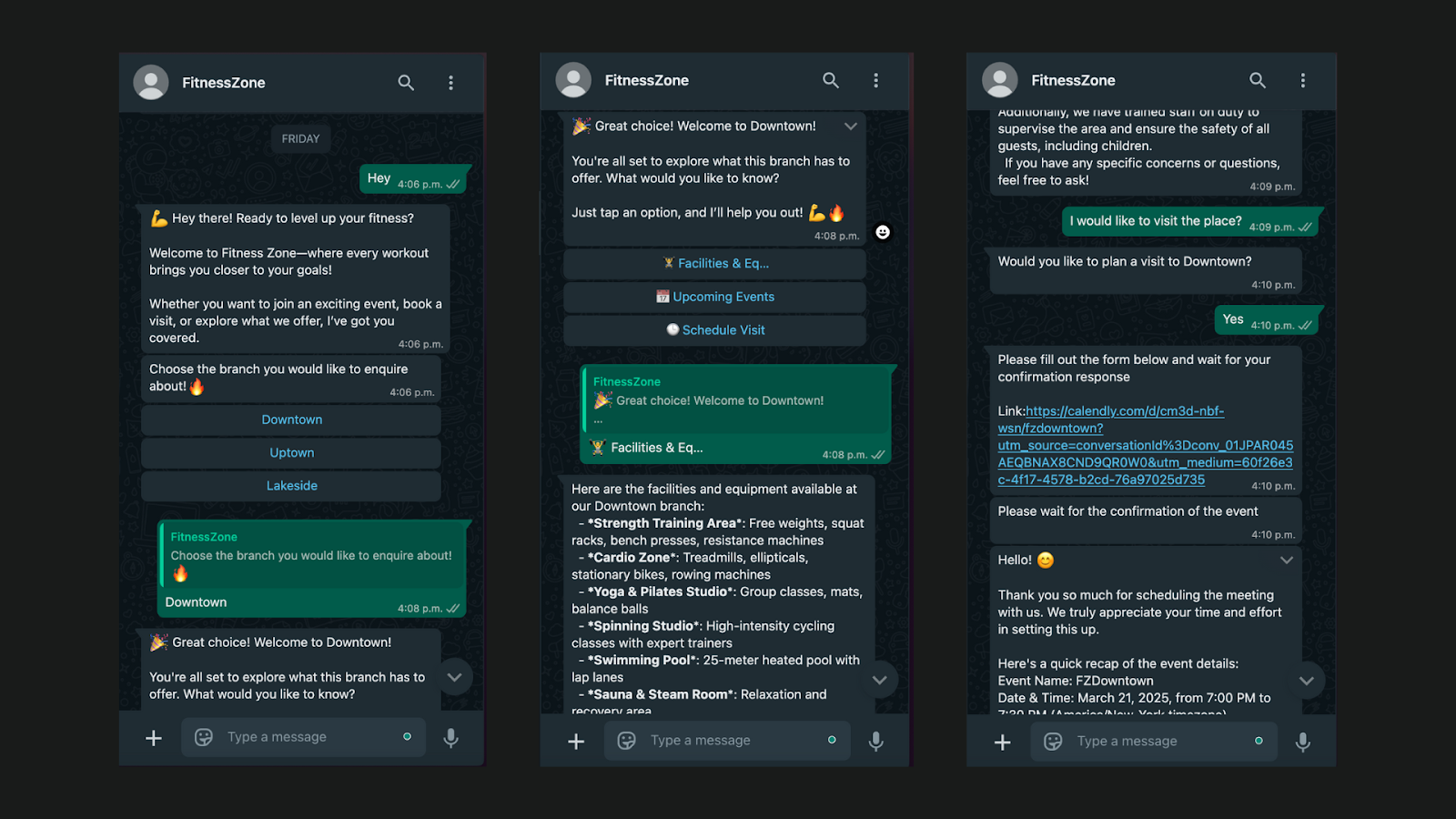
Untuk membangun chatbot Anda, Anda memerlukan:
- Calendly (Paket Standard) – Diperlukan untuk akses API. Anda bisa mulai dengan uji coba gratis 15 hari.
- Akun Meta Business – Gratis dan diperlukan untuk integrasi WhatsApp.
- Akun Botpress – Gratis untuk dibuat dan digunakan untuk membangun serta mengelola logika chatbot.
Anda bisa menyiapkan semuanya terlebih dahulu — atau mengikuti panduan ini langkah demi langkah.
Langkah 1: Tentukan Tujuan Bot
Sebelum membuka alat apa pun, luangkan waktu sebentar untuk membuat sketsa apa yang perlu dilakukan bot Anda — ini akan menghemat waktu nanti saat Anda menghubungkan Calendly, mengunggah info, atau mengatur alur kerja.
Tanyakan pada diri Anda:
- Siapa audiens Anda? Pengunjung gym pertama kali? Anggota yang ingin mengubah jadwal?
- Apa yang harus dibantu oleh bot? Memesan janji temu, menjawab FAQ, membagikan lokasi?
- Jenis input apa yang harus ditangani? Balasan cepat seperti “Pesan kelas” — atau bahasa alami seperti “Saya ingin ke cabang pusat akhir pekan ini”?
- Perlukah ada alih tugas ke manusia? Jika seseorang bingung, apakah bot akan menghubungkan ke staf atau mencoba membimbing kembali?
Merancang hal ini sekarang membantu Anda membuat alur yang lebih rapi — dan menghindari pembangunan ulang saat mulai menambahkan basis pengetahuan atau pemicu logika.
Tips profesional: Mulailah dari yang sederhana. Bot pemesanan satu lokasi yang bisa menjawab 5–10 pertanyaan utama jauh lebih bermanfaat (dan mudah diluncurkan) daripada bot yang terlalu rumit dan mencoba melakukan segalanya.
Langkah 2: Tambahkan Basis Pengetahuan
Basis pengetahuan adalah kumpulan informasi yang dapat digunakan chatbot Anda untuk menjawab pertanyaan — seperti perpustakaan referensi untuk bisnis Anda.
Alih-alih menulis satu per satu setiap jawaban, Anda bisa mengunggah dokumen atau tabel yang dapat dicari bot saat pengguna bertanya tentang harga, layanan, atau jam operasional.
Anda dapat menganggapnya sebagai konten yang menggerakkan 'otak' chatbot Anda.
Unggah informasi bisnis statis
Mulailah dengan mengunggah dokumen sederhana dan terstruktur yang mencakup pertanyaan paling umum dari pelanggan. Bisa berupa PDF, dokumen Word, atau spreadsheet — pastikan saja isinya tertata jelas.
Dokumen Anda sebaiknya mencakup:
- Lokasi dan alamat cabang
- Layanan yang tersedia di setiap cabang
- Harga, diskon, dan pilihan keanggotaan
- Jam operasional dan detail kontak
Setiap topik sebaiknya memiliki bagian yang jelas, sehingga chatbot mudah menemukan dan memberikan jawaban yang relevan.
Tips: Gunakan judul dan poin-poin di dokumen Anda agar mudah dipindai baik oleh bot maupun tim Anda.
Anda dapat mengunggah dokumen ini di bagian Knowledge Base:
- Dari proyek Anda, buka menu di sebelah kiri.
- Klik Knowledge Base.
- Pilih Upload document dan tambahkan file Anda.
Beri nama dokumen dengan jelas (misal, Detail Cabang – Maret 2025) agar mudah direferensikan di alur kerja atau pencarian.
Setelah diunggah, chatbot dapat langsung menggunakan dokumen tersebut untuk menjawab pertanyaan pengguna — tanpa perlu pelatihan atau pengkodean tambahan.
.webp)
Menggunakan tabel untuk informasi dinamis
Untuk hal-hal seperti acara mendatang, promo musiman, atau jadwal yang berubah-ubah, lebih baik gunakan tabel daripada dokumen statis. Tabel memungkinkan Anda memperbarui satu baris saja tanpa mengubah data lain — sehingga lebih mudah dikelola.
Berikut cara membuat tabel di basis pengetahuan Anda:
- Buka bagian Knowledge Base dari menu sebelah kiri.
- Klik Create New, lalu pilih Table.
- Beri nama tabel Anda (misal, Jadwal Acara).
- Tambahkan kolom untuk jenis informasi yang ingin diambil chatbot, seperti:
- event_name
- date
- location
- price
- description
- Mulai tambahkan baris untuk setiap acara atau item yang ingin direferensikan bot.
Setelah tabel disimpan, Anda bisa menggunakannya untuk jawaban dinamis. Misalnya, saat pengguna bertanya, “Acara apa yang ada akhir pekan depan?”, bot bisa mengambil baris yang relevan dan memberikan jawaban langsung.
.webp)
Mengoptimalkan biaya dengan FAQ yang di-cache
Salah satu tantangan terbesar pada bot berbasis AI adalah biaya — terutama jika bot selalu mengakses LLM setiap kali ada pertanyaan umum.
Basis pengetahuan membantu mengurangi hal ini dengan otomatis menyimpan jawaban untuk pertanyaan yang sering ditanyakan. Artinya, jika lima orang bertanya, “Jadwal gym di akhir pekan?”, platform hanya mencari ke basis pengetahuan atau LLM sekali — lalu langsung menggunakan jawaban itu untuk pertanyaan berikutnya.
Anda tidak perlu mengatur apa pun. Proses caching ini berjalan otomatis jika:
- Jawaban berasal dari konten terstruktur (dokumen, tabel, atau FAQ)
- Bot terhubung ke LLM atau RAG pipeline
- Pengguna tetap berada di topik yang sama
Ini membuat bot Anda tetap cepat — dan mengurangi penggunaan token tanpa mengorbankan pengalaman pengguna.
Langkah 3: Tambahkan Integrasi Calendly
Agar chatbot Anda bisa menjadwalkan janji temu, Anda perlu menghubungkan Calendly dengan Botpress. Ini memungkinkan bot mengakses slot waktu yang tersedia dan membuat tautan pemesanan untuk pengguna.
Pasang integrasi Calendly
Mulai dari dashboard proyek Anda:
- Buka Hub dari menu sebelah kiri.
- Cari Calendly dan klik Install.
- Setelah terpasang, buka pengaturan Calendly Integration dari proyek Anda.
Buat dan tambahkan API key Calendly Anda
Selanjutnya, Anda perlu membuat API key pribadi dari Calendly dan menambahkannya ke alur kerja:
- Masuk ke akun Calendly Anda.
- Klik Integrations & Apps dari menu sebelah kiri.
- Gulir ke bawah ke API & Webhooks dan klik Get a token now.
- Beri nama token (misal, Access) dan selesaikan autentikasi dua faktor jika diminta.
- Salin API key — Anda tidak akan bisa melihatnya lagi nanti.
- Kembali ke Botpress dan tempelkan key ke pengaturan Calendly Integration.
- Klik Save untuk menyelesaikan koneksi.
Setelah terhubung, chatbot Anda dapat mengambil data ketersediaan dan membuat tautan penjadwalan berdasarkan lokasi atau preferensi pengguna.
Langkah 4: Bangun Alur Kerja Chatbot
Sekarang Calendly sudah terhubung, saatnya membangun logika chatbot — atau yang disebut Botpress sebagai workflow. Di sinilah Anda menentukan jalannya percakapan: apa yang harus dikatakan bot, informasi apa yang harus dikumpulkan, dan bagaimana bot merespons sesuai pilihan pengguna.
Bayangkan Anda membuat bagan alur untuk resepsionis. Jika seseorang datang dan berkata, “Saya ingin mencoba sesi di gym pusat kota,” maka resepsionis akan:
- Menanyakan lokasi yang diinginkan
- Menampilkan jadwal yang sesuai
- Membagikan tautan pemesanan
- Mengonfirmasi janji temu
- Menjawab pertanyaan lanjutan
Chatbot Anda harus melakukan hal yang sama — namun di platform pilihan Anda.
1. Menangkap Pilihan Cabang Pengguna
Karena bisnis Anda kemungkinan memiliki beberapa lokasi, bot perlu mengetahui cabang mana yang diinginkan pengguna sebelum menampilkan ketersediaan.
- Tambahkan node single-choice untuk meminta pengguna memilih lokasi.
- Buat variabel (misal, workflow.branch) untuk menyimpan pilihan mereka.
- Variabel ini akan digunakan nanti untuk mengirim tautan Calendly yang sesuai dengan cabang yang dipilih.
Ini memastikan semua tautan penjadwalan dan respons disesuaikan dengan cabang yang tepat.
.webp)
2. Menggunakan Workflow Event Calendly
Hub juga menyediakan workflow siap pakai yang terhubung langsung ke pengaturan Calendly Anda.
- Di bagian Workflows, cari Calendly Event Workflow.
- Klik Clone untuk membuat versi yang bisa Anda edit.
- Sesuaikan alurnya jika perlu — workflow ini sudah diatur untuk menghasilkan tautan pemesanan yang terhubung ke sesi pengguna menggunakan conversationId.
Dengan mengirimkan conversation ID, chatbot akan membuat tautan pemesanan unik yang dapat dilacak untuk setiap pengguna. Workflow siap pakai ini menghemat waktu dan memastikan logika penjadwalan Anda sudah terhubung dengan benar.
.webp)
3. Mengatur Trigger Event Calendly
Setelah tautan pemesanan dikirim, Anda ingin chatbot mendeteksi kapan pengguna telah menjadwalkan janji temu.
- Klik kanan di dalam workflow dan tambahkan node Calendly Event Trigger.
- Pada pengaturan, masukkan conversation ID menggunakan:
{{event.payload.conversation.id}} - Ini memungkinkan chatbot mendengarkan pemesanan spesifik dari pengguna tersebut.
- Saat trigger aktif, bot dapat mengirim pesan konfirmasi secara otomatis.
Ini membuat bot terasa cerdas dan responsif — serta memastikan pengguna tahu janji temu mereka sudah dipesan.
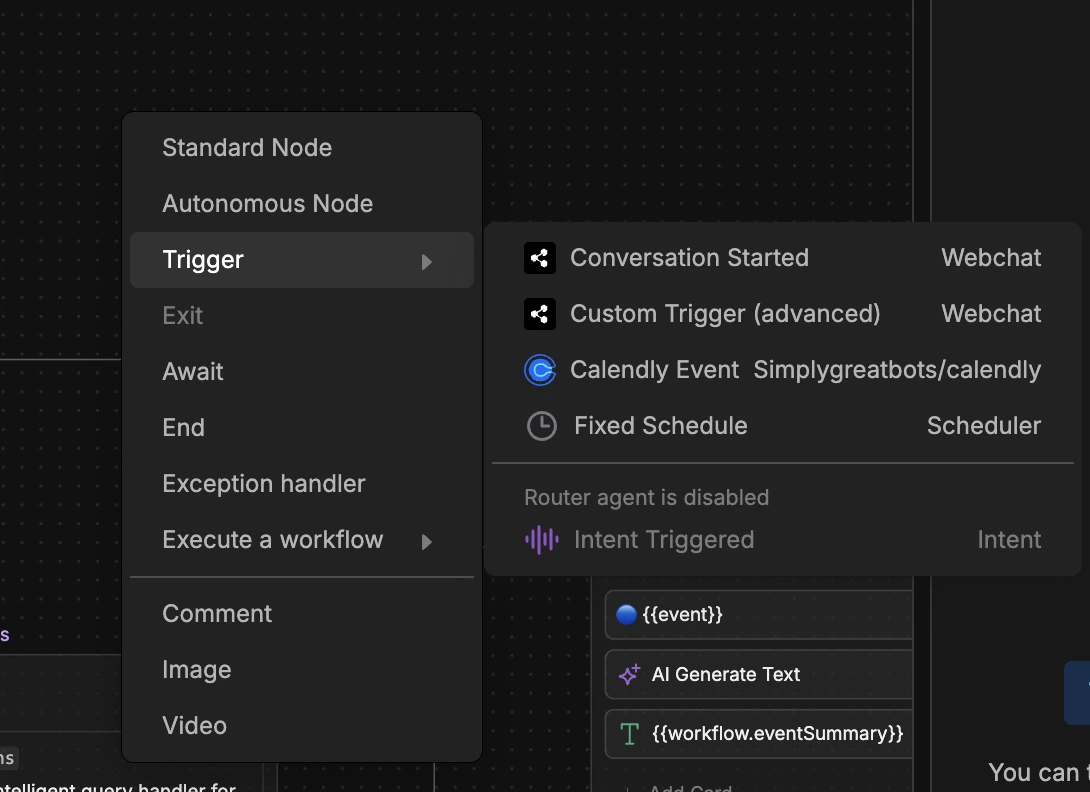
4. Menangani Informasi Bisnis dan FAQ
Tidak semua orang langsung ingin memesan. Beberapa pengguna mungkin bertanya tentang harga, jam operasional, atau layanan terlebih dahulu. Anda bisa mengatasinya dengan menghubungkan knowledge base Anda.
- Tambahkan node autonomous yang terhubung ke knowledge base.
- Aktifkan knowledge search agar bot dapat mengambil jawaban dari dokumen atau tabel yang diunggah.
- Gunakan node ini sebagai cadangan saat pengguna bertanya pertanyaan umum.
Dengan cara ini, bot Anda tetap membantu — bahkan untuk pengguna yang belum siap memesan.
.webp)
Langkah 5: Deploy Chatbot
Setelah chatbot selesai dibuat, langkah terakhir adalah men-deploy di channel pilihan Anda. Pada contoh ini, kita akan memilih WhatsApp agar pengguna bisa berinteraksi langsung. Ini memungkinkan penjadwalan janji temu yang mudah dan respons instan untuk pertanyaan umum — semuanya di aplikasi pesan yang sudah dikenal.
Berikut cara menghubungkan chatbot Anda ke WhatsApp:
- Buka Home dari menu sebelah kiri.
- Klik Authorize WhatsApp dan hubungkan ke Akun Bisnis Meta Anda.
- Ikuti langkah-langkah di layar untuk menyelesaikan pengaturan.
Setelah terhubung, chatbot Anda akan aktif di WhatsApp — siap melayani percakapan nyata dengan pelanggan Anda.
Deploy Chatbot Pemesanan Minggu Depan
Bisnis dari berbagai industri menggunakan chatbot pemesanan untuk mempercepat reservasi, mengurangi kesalahan, dan memberikan layanan pelanggan 24/7—sekaligus meningkatkan efisiensi operasional.
Botpress adalah platform kelas enterprise untuk membangun chatbot pemesanan yang aman dan dapat diskalakan sesuai kebutuhan Anda.
Dengan integrasi mulus, alat khusus developer, dan fitur kustomisasi lanjutan, Anda dapat mengotomatisasi alur pemesanan dan memberikan pengalaman pelanggan yang sempurna.
Mulai membangun hari ini. Gratis.
FAQ
1. Jenis bisnis apa yang paling diuntungkan dari chatbot pemesanan janji temu?
Bisnis yang rutin menjadwalkan janji temu – seperti klinik medis, pusat kebugaran, salon, layanan otomotif, praktik hukum, dan jaringan layanan multi-cabang – sangat diuntungkan dari chatbot pemesanan janji temu.
2. Bagaimana chatbot meningkatkan tingkat kehadiran pelanggan untuk janji temu?
Chatbot meningkatkan tingkat kehadiran pelanggan dengan otomatis mengirim pesan konfirmasi serta pembaruan atau opsi penjadwalan ulang di menit terakhir, sehingga membantu mengurangi lupa.
3. Bagaimana chatbot ini dibandingkan dengan formulir pemesanan tradisional?
Dibandingkan formulir pemesanan tradisional, chatbot menawarkan pengalaman interaktif dan percakapan yang membimbing pengguna secara real time serta mempersonalisasi pemesanan, sehingga mengurangi tingkat kegagalan dan meningkatkan kepuasan pengguna.
4. Seberapa skalabel solusi ini untuk bisnis dengan banyak cabang?
Chatbot pemesanan janji temu sangat skalabel; mereka dapat menggunakan logika berbasis lokasi atau API untuk menawarkan opsi personalisasi berdasarkan input pengguna, sehingga mampu mengelola pemesanan di ratusan cabang tanpa pengaturan tambahan.
5. Apa keterbatasan utama dari chatbot pemesanan janji temu?
Keterbatasan utama chatbot pemesanan janji temu meliputi kemampuan terbatas dalam menyelesaikan masalah jika integrasi kalender atau CRM gagal dan perlunya pelatihan berkelanjutan agar tetap akurat dan bermanfaat di semua skenario.
.webp)




.webp)

